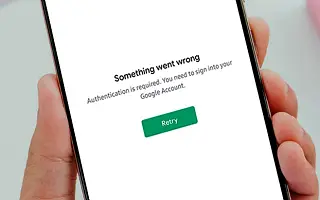尽管很少见,但 Play 商店错误非常严重,可能会让 Android 用户的生活更加艰难。一些用户在 Android 上报告 Play Store Authentication Required 错误。每当您打开商店并尝试下载或更新应用程序时,都会出现此错误。如果您没有 Google 帐户,Google Play 商店将无法运行,因此您会收到错误消息。另一方面,报告问题的用户照常使用他们的 Google 帐户登录。
如果您收到此错误并且不知道该怎么做,请查看下面列出的步骤以立即修复它。
下面,我们将分享如何修复 Google Play Store Authentication Required Error 错误。继续滚动查看。
修复 Play 商店中的身份验证问题
让我们从重新启动 Android 开始。当然,请确保您已将 Google 帐户添加到 Android。没有它,大多数 Google 服务将根本无法运行。此外,禁用 VPN 和代理并确保您的设备连接到稳定的 Wi-Fi 或蜂窝数据网络。
如果这不起作用,请从 Play 商店中清除您的本地数据或卸载更新。这也适用于附带服务。最后,如果没有任何效果,我们建议您将设备重置为出厂设置。
1.从Play商店和相关服务中清除本地数据
首先要做的是从 Play 商店和一些在后台工作并影响整体 Android 体验的相关服务中清除本地数据。假设您已经在 Android 上设置了 Google 帐户,这应该会重新启动应用程序并立即修复身份验证问题。
以下是从 Google 服务中删除本地数据的方法:
- 打开设置。
- 点按应用程序。
- 展开所有应用程序。
- 点击三点菜单并选择**Show system processes**。
- 打开Play 商店并选择存储。
- 清除数据。
- 对Google Play Services(存储 > 数据管理 > 清除所有数据)和Google Services Framework执行相同操作。
- 重新启动Android 并查看改进。
2. 从 Play 商店和相关服务中卸载更新
如果前面的步骤失败并且您仍然收到 Play Store Authorization Required 错误,我们建议您从上述 Google 服务中卸载更新。这应该可以解决手头的问题。
如果您不确定如何从 Play 商店、Google Play 服务和 Google 服务框架中卸载更新,请按照这些说明进行操作。
- 转到设置 > 应用程序 > 所有应用程序。选中显示系统进程选项。
- 打开Play 商店并点击**三点菜单**。
- 点击删除更新。
- 检查**Google Play 服务和Google 服务框架并** 执行相同操作。
- 重新启动您的设备并查看改进。
3. 删除、添加和重新同步您的谷歌帐户
您也可以通过简单地删除您的 Google 帐户,将其添加回来,然后再次同步来解决问题。这通常有效,也应该在这里有效。具体来说,该问题是正确的,因为它指向 Google 帐户问题或 Play 商店无法访问 Google 帐户数据。
如果您不确定如何从 Android 中删除您的 Google 帐户,请按照以下步骤操作:
- 打开设置。
- 选择帐户。
- 选择谷歌。
- 删除帐户。
- 重新启动您的设备并再次添加您的帐户。如果在登录时提示您恢复数据,则无需恢复应用程序。
- 返回设置 > 帐户 > Google并选择帐户。
- 点击同步,然后重新打开 Play 商店。
如果您仍然收到错误,我们建议您恢复出厂设置。
4.执行恢复出厂设置
恢复出厂设置是任何人都不想做的最后一件事,但如果基本系统功能被破坏,则应考虑这样做。最重要的是在进行重置之前备份所有内容。
以下是通过几个简单步骤重置 Android 的方法。
- 备份内部存储上的数据(照片可以保存到 Google Photos,其他媒体可以保存到外部存储或 PC)。
- 转到设置 > 常规管理 > 重置。
- 点击重置。
- 按照说明将设备重置为出厂值。
- 当 Android 重新启动时,添加和恢复您的 Google 帐户通常是个好主意。但是,在这种情况下,不建议在添加您的 Google 帐户后恢复任何内容。
上面,我们研究了如何修复 Google Play Store authentication required 错误错误。我们希望这些信息能帮助您找到您需要的东西。